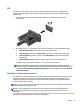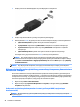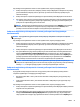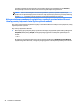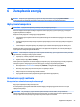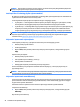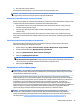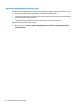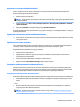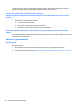User Manual - Windows 7
Aby skonfigurować wyświetlanie obrazu na wielu wyświetlaczach, wykonaj następujące kroki:
1. Podłącz zewnętrzny koncentrator (zakupiony osobno) do złącza DisplayPort w komputerze za pomocą
przewodu DP do DP (zakupiony osobno). Sprawdź, czy zasilacz koncentratora jest podłączony do
zasilania sieciowego.
2. Podłącz zewnętrzne urządzenia wyświetlające do portów VGA lub portów DisplayPort koncentratora.
3. Aby uzyskać więcej informacji na temat konfiguracji wielu wyświetlaczy, naciśnij kombinację klawiszy fn
+f4. Jeśli nie jest widoczny jeden z podłączonych wyświetlaczy, upewnij się, że każde urządzenie jest
podłączone do odpowiedniego portu koncentratora.
UWAGA: Dostępne opcje wyświetlania obrazu na wielu wyświetlaczach to Duplikuj, która powoduje
powielenie ekranu komputera na wszystkich włączonych wyświetlaczach oraz Rozszerz, która
powoduje rozszerzenie ekranu komputera na wszystkie włączone wyświetlacze.
Podłączanie wyświetlaczy do komputerów z kartami graficznymi Intel (z opcjonalnym
koncentratorem)
UWAGA: W przypadku karty graficznej Intel można podłączyć maksymalnie 3 zewnętrzne urządzenia
wyświetlające.
Aby skonfigurować wyświetlanie obrazu na wielu wyświetlaczach, wykonaj następujące kroki:
1. Podłącz zewnętrzny koncentrator (zakupiony osobno) do złącza DisplayPort w komputerze za pomocą
przewodu DP do DP (zakupiony osobno). Sprawdź, czy zasilacz koncentratora jest podłączony do
zasilania sieciowego.
2. Podłącz zewnętrzne urządzenia wyświetlające do portów VGA lub portów DisplayPort koncentratora.
3. Gdy system Windows wykryje monitor podłączony do koncentratora DP, zostanie wyświetlane okno
dialogowe Powiadomienie o topologii DisplayPort. Kliknij odpowiednie opcje, aby skonfigurować
swoje wyświetlacze. Dostępne opcje wyświetlania obrazu na wielu wyświetlaczach to Duplikuj, która
powoduje powielenie ekranu komputera na wszystkich włączonych wyświetlaczach oraz Rozszerz,
która powoduje rozszerzenie obrazu na ekranie na wszystkie włączone wyświetlacze.
UWAGA: Jeśli to okno dialogowe nie zostanie wyświetlone, sprawdź, czy każde urządzenie jest
podłączone do odpowiedniego portu koncentratora. Aby uzyskać więcej informacji, naciśnij kombinację
klawiszy fn+f4 , a następnie postępuj zgodnie z instrukcjami wyświetlanymi na ekranie.
Podłączanie wyświetlaczy do komputerów z kartami graficznymi Intel (z wbudowanym
koncentratorem)
W przypadku wewnętrznego koncentratora i karty graficznej Intel można podłączyć maksymalnie 3
urządzenia wyświetlające w następujących konfiguracjach:
●
Dwa monitory DP 1920 × 1200 + jeden monitor VGA 1920 x 1200 podłączony do opcjonalnej stacji
dokowania
●
Jeden monitor DP 2560 x 1600 + jeden monitor VGA 1920 x 1200 podłączony do opcjonalnej stacji
dokowania
Aby skonfigurować wyświetlanie obrazu na wielu wyświetlaczach, wykonaj następujące kroki:
1. Podłącz zewnętrzne urządzenia wyświetlające do portów VGA lub portów DisplayPort (DP) w podstawie
komputera lub stacji dokowania.
2. Gdy system Windows wykryje monitor podłączony do koncentratora DP, zostanie wyświetlane okno
dialogowe Powiadomienie o topologii DisplayPort. Kliknij odpowiednie opcje, aby skonfigurować
swoje wyświetlacze. Dostępne opcje wyświetlania obrazu na wielu wyświetlaczach to Duplikuj, która
Wideo 41